Offentligt Wi-Fi kan være praktisk i desperate tider eller når du gennemser internettet. Det udgør også udfordringer for mange mennesker, især når det kommer til at logge ind. Hvis du er en af dem, har du ingen bekymringer, da vi skal se på alle de mulige måder, du kan oprette forbindelse til et offentligt netværk ved hjælp af din Android -enhed.
Forhåbentlig har vi svar på ethvert af dine relaterede spørgsmål, da vi også ser på alle tilgængelige løsninger vedrørende offentlige Wi-Fi-problemer på din Android-enhed.
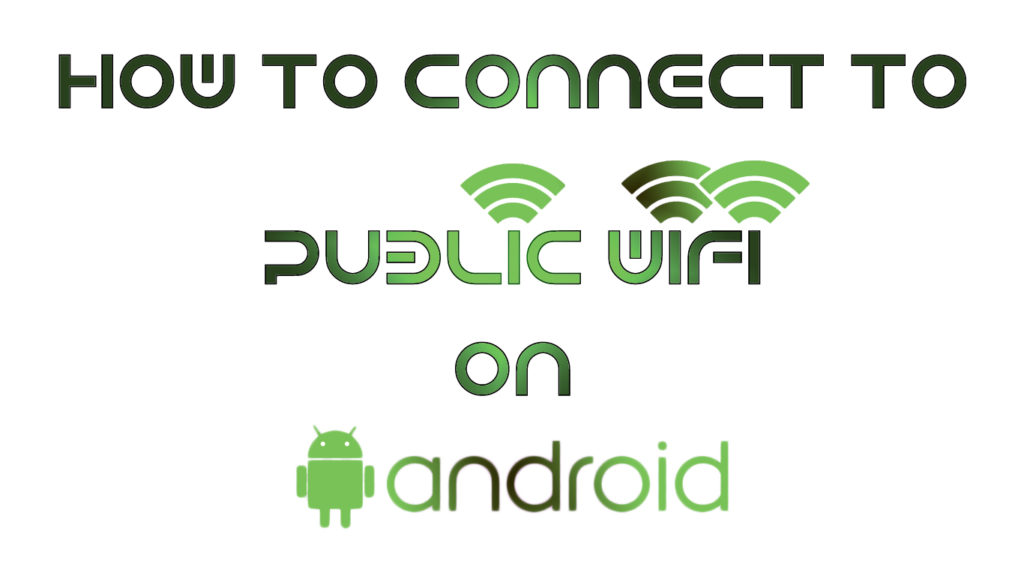
Hvordan man logger ind på et offentligt netværk
Tilslutning til et offentligt netværk er lige så let som at oprette forbindelse til et privat Wi-Fi-netværk . Vi har undersøgt den grundlæggende tilmeldingsprocedure i detaljer i de efterfølgende trin.
- Find et sted med et offentligt netværk
Det første åbenlyse trin er at finde en placering med et offentligt netværk. McDonalds, Starbucks og førende fastfood-franchiser har pålidelige netværk.
- Åbn Wi-Fi-indstillinger på din telefon
For at åbne Wi-Fi-indstillinger skal du gå til indstillinger og klikke på netværket og internetindstillingen. Bemærk, at denne indstillingsnavn varierer fra enhed til enhed og undertiden er under forbindelsesindstillinger. Sørg for, at Wi-Fi-kontrolikonet er tændt; Ellers skal du tænde den. Der er også en genvej i den hurtige handlingsskuffe til hurtigere og lettere adgang.
- Tryk på det offentlige Wi-Fi-netværksnavn
Tryk på Networks -navnet sender automatisk en anmeldelse, der beder dig om at verificere netværksbetingelserne. Meddelelsen omdirigerer dig til en login-side, hvor du bliver nødt til at bruge legitimationsoplysningerne (adgangskoden) til at logge ind.
Hvis du ikke har legitimationsoplysninger, kan du bede om dem i skranken eller receptionen på stedet, der leverer Wi-Fi. Andre placeringer og institutioner har Wi -Fi, der er åben og ikke kræver en adgangskode - alt hvad du skal gøre er at klikke på netværksnavnet, og det vil automatisk oprette forbindelse .
Hvis det offentlige netværk ikke vises, skal du bekræfte, at du er inden for rækkevidden af netværksdækningsområdet. Og ligesom det skal du have internetadgang . Dog går tingene ikke altid glat.
Vi vil nu se på, hvad vi skal gøre, hvis login-siden ikke dukker op, eller din telefon undlader at omdirigere dig til login-siden automatisk.
- Besøg Companys eller organisations officielle websted
Nogle virksomheder giver brugerne adgang til Companys-websteder uden at logge ind på den offentlige Wi-Fi. Du kan bruge denne fordel til at få adgang til Companys -webstedet, og hvis held er på din side, ville de have givet et link til login -siden . Derfra kan du følge anmodningerne om at logge ind på et offentligt Wi-Fi-netværk .
- Bonus tip
Nogle apps i Play Store, som denne , kan give dig adgang til større offentlige Wi-Fi-netværk. De viser dig også en række tilgængelige offentlige netværk omkring dig.
Tilmeldingssideproblemer?
Nogle gange dukker login-siden ikke op, eller din telefon nægter at oprette forbindelse, selv efter at have fulgt trinnene over flittigt. Bekymre mindre, da her er alle mulige løsninger og de mulige årsager til dine problemer med den offentlige Wi-Fi.
- Åbn din webbrowser
Åbn din webbrowser, helst Chrome, og indlæs en URL på et legitimt websted som BBC.com . For bedre chancer, åbne ikke-SSL-websteder som http://example.com/ eller http://neverssl.com/.
I mange tilfælde tvinger dette trin login-siden til at indlæse, og du kan tage det derfra. Hvis det ikke gør det, kan du prøve at opdatere siden, før du gør noget andet. Firefox Browser registrerer også straks login-siden, så du kan prøve det, hvis andre ikke fører dig til login-siden.
- Skift Wi-Fi til og fra
At slukke for Wi-Fi og derefter er en simpel løsning, der ser ud til at fungere for nogle. Du kan også genstarte din telefon, men dette skal være en sidste desperat udvej. Et enklere alternativ er at tænde for flyetilstand og derefter slukke for det. Du kan også glemme Wi-Fi-netværket og derefter oprette forbindelse igen.
Slukning af mobildata hjælper også med at tvinge Wi-Fi-brug og omdirigerer dig til login-siden.

- Prøv inkognito -browsing
Hvis ovenstående trin ikke løser dit problem, kan du prøve at åbne en inkognito -fane i din browser. En inkognito-fane ville stoppe den automatiske synkronisering af data på din enhed og ville derfor etablere en forbindelse for at give dig adgang til login-siden.
Dette tip fungerer primært for brugere, der bruger Chrome -browseren, da den undertiden prøver at synkronisere til Google uden at etablere en forbindelse først.
- Åbn standardsiden for routeren
Ved at skrive 192.168.1.1 , 1.1.1.1, 127.1.1.1 , 192.168.1.2, 192.168.0.1 eller http: // localhost i dine browsere-adresselinje, kan du manuelt tvinge op til tegn på siden.
Brug af en af ovenstående indstillinger vil narre forbindelsen til at tro, at du er administratoren og giver dig adgang til login -siden.
I det seneste har de fleste netværksadministratorer slukket for denne funktion til sikkerhedsformål. Så der er chancer for, at afhængigt af hvor det offentlige netværk er, fungerer dette trick muligvis ikke.
- Ryd cachehukommelse fra browser
Din enhed kan allerede bruge DNS -oplysninger i cachehukommelsen. Browsere bruger information fra cachehukommelse til en glattere browsingoplevelse. Det kan dog være en hindring, når man prøver at få adgang til login-siden på et offentligt Wi-Fi-netværk. Årsagen er - din enhed bruger allerede eksisterende cachehukommelse og opretter en løkke, der forhindrer login -siden i at indlæse. Du kan nemt bryde løkken ved at rydde din cachehukommelse.
Anbefalet læsning:
- Hvordan tilslutter du din YouView -boks trådløst?
- Hvordan tilsluttes Xbox 360 til Wi-Fi uden adapter?
- Hvordan tilslutter man Hue Bridge uden Ethernet -kabel?
For at rydde cachehukommelse fra din browser på Android, skal du længe presse browser-appen på appskærmen. Klik på ikonet App Information, gå til Storage og Cache, og vælg Ryd cache .
Video Tutorial - Sådan rydder du cache (og browserhistorik) fra Chrome Browser på en Android -enhed
- Sluk for din VPN midlertidigt
Nogle VPN'er er så stive, at de måske nægter adgang til ethvert sted, der ikke går gennem dem. De er nødt til at etablere en forbindelse først, før de giver dig mulighed for at bruge et lokalt netværk. Det er også umuligt for VPN at etablere en forbindelse uden først at få adgang til login -siden. Den eneste løsning, der er tilbage i denne situation, er at deaktivere VPN og aktivere den efter logning på det offentlige netværk.
Video Tutorial - Sådan deaktiveres VPN manuelt på enhver enhed
Konklusion
Vi har undersøgt, hvordan du kan oprette forbindelse til et offentligt netværk. Vi har også gennemført alle de mulige problemer, du kan støde på, mens vi prøver at oprette forbindelse til offentlig Wi-Fi. Det ville være bedst at huske at sikre, at det netværk, du opretter forbindelse til, er sikkert . Glem ikke at overvåge din batteriforbrug, da Wi-Fi bruger relativt mere strøm end mobildata.
